Comment installer WordPress sur un serveur virtuel gratuitement en utilisant Cloud9

Obtenir un serveur WordPress local opérationnel est étonnamment compliqué. Si vous êtes un développeur expérimenté, il est judicieux de configurer un serveur local avec XAMPP ou WAMP Host et de modifier des sites Web sous Windows gratuitement grâce à XAMPP Host et de modifier des sites Web sous Windows gratuitement grâce à XAMPP Vous souhaitez créer un site Web. Les frais généraux peuvent être coûteux. Et si vous voulez juste apprendre le développement web, sans fouillis? Laissez-nous vous montrer comment héberger gratuitement un site Web local. Lire la suite . Mais si vous êtes un débutant qui veut juste jouer avec une installation WordPress auto-hébergée (qui est différente de wordpress.com), pour voir à quoi un site WordPress personnalisé ressemblerait, vous n’avez généralement pas de chance..
Je vous recommande donc de passer ce processus fastidieux. Au lieu de cela, créez une installation WordPress virtuelle gratuite sur un espace serveur Cloud9. Il n'y a pas de codage requis. Pas besoin de télécharger un logiciel spécialisé. Vous bricolerez avec une installation WordPress - personnalisation des thèmes Comment savoir si votre thème WordPress est légal (et pourquoi vous en soucier) Comment savoir si votre thème WordPress est légal (et pourquoi vous devriez vous soucier de la situation) Lisez plus et ajoutez des plugins Meilleurs plugins WordPress Les meilleurs plugins WordPress Lire la suite - en quelques minutes.
Qu'est-ce que Cloud9?
Cloud9 est un environnement de développement basé sur le cloud. Il vous permet de coder dans plus de 40 langues sur des serveurs hébergés par le site Web. Ce qui est important, c’est que Cloud9 vous permet de créer gratuitement des espaces de travail de base. Ils viennent avec 1 processeur, 512 Mo de RAM et 2 Go d’espace disque dur, ce qui est plus que suffisant pour notre entreprise. De plus, l’installation de WordPress sur un espace de travail n’est qu’un simple clic.
Comment installer WordPress sur Cloud9
Étape 1: Visitez le site Web de Cloud9 et cliquez sur se connecter dans la barre d'outils supérieure.
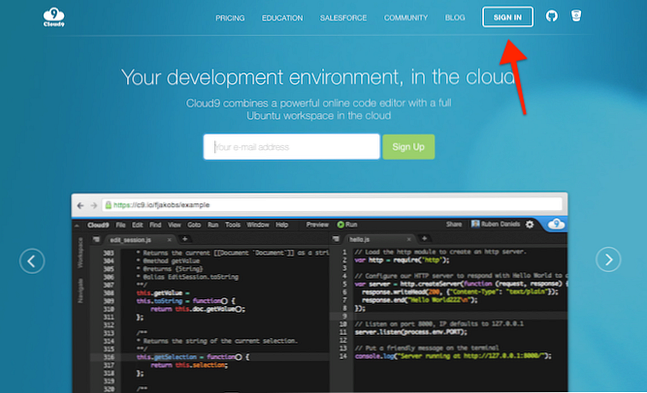
Étape 2: Sur la page suivante, inscrivez-vous.

Étape 3: Une fois inscrit, vous verrez votre Espaces de travail sur la page de votre compte. Cliquer sur Créer un nouvel espace de travail.

Étape 4: Donnez un nom à votre espace de travail et sélectionnez l’équipe (le cas échéant). Vous pouvez créer un espace de travail Privé (gratuitement, vous ne pouvez le faire qu’une fois). Maintenant dans la section des modèles, cliquez sur WordPress. Puis sélectionnez Créer un espace de travail.
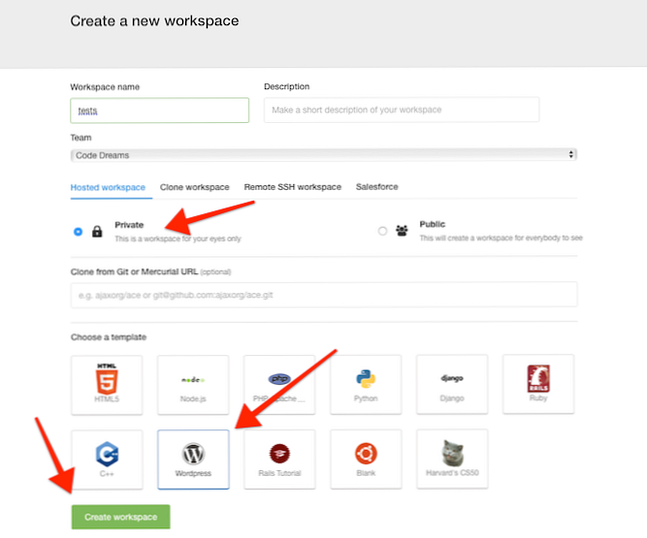
Étape 5: Attendez que Cloud9 lance un nouveau serveur virtuel à la volée. Prenez le temps d'apprécier les merveilles de la technologie.

Étape 6: Vous allez maintenant atterrir dans ce qu'on appelle un IDE. N'hésitez pas à ignorer tout le code. Il suffit de cliquer sur le Exécuter le projet de la barre d'outils supérieure.

Étape 7: Le serveur est maintenant en cours d'exécution. Cliquer sur Aperçu et sélectionnez Aperçu de l'application en cours d'exécution.
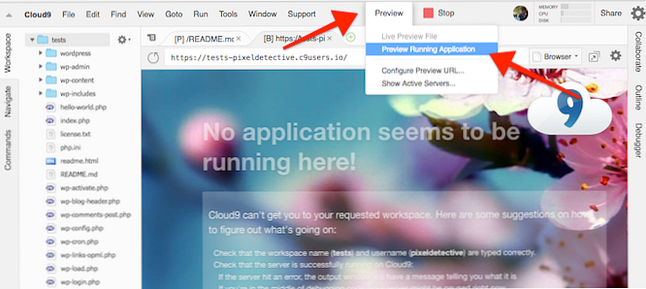
Étape 8: Votre installation WordPress est maintenant en cours d'exécution dans l'EDI. Vous pouvez voir l'écran de configuration ici. Prenons cela dans un nouvel onglet entièrement en cliquant sur le bouton Pop Out dans une nouvelle fenêtre bouton qui est mis en évidence dans la capture d'écran ci-dessous.

Configurer votre installation WordPress
Étape 1: Maintenant que vous êtes en plein écran, sélectionnez la langue de votre choix et cliquez sur Continuer.

Étape 2: Sur l'écran d'accueil, attribuez un titre au site, indiquez le nom d'utilisateur, le mot de passe et votre adresse électronique avant de cliquer sur Installer WordPress.
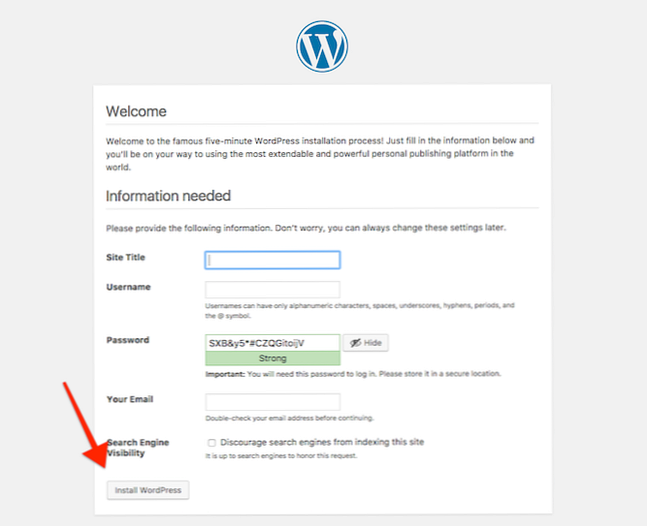
Étape 3: Et voici votre tableau de bord WordPress. Vous pouvez installer des thèmes, les personnaliser, rédiger des articles de blog, etc..

Tant que votre espace de travail Cloud9 est actif, l'installation de WordPress l'est également. Oui, ce n'est pas un site en direct, mais il est entièrement équipé pour toutes vos expériences..
Maintenant, mettez votre jeu WordPress à niveau
Une installation virtuelle est un bon terrain de jeu. Mais comme il s’agit de WordPress, vous serez en mesure d’exporter facilement vos personnalisations à partir de l’espace Cloud9 et de les importer dans une installation réelle et auto-hébergée de WordPress sur un hôte comme Bluehost pour seulement 2,95 $ / mois ou l’un de nos hôtes Web recommandés Les meilleurs services d'hébergement Web Les meilleurs services d'hébergement Web Vous recherchez le meilleur service d'hébergement Web pour vos besoins? Que ce soit pour un petit blog ou pour un site Web d'entreprise majeur, voici nos meilleures recommandations. Lire la suite .
Que pensez-vous de WordPress? Cherchez-vous un site ou un blog WordPress auto-hébergé? Partagez avec nous dans les commentaires ci-dessous.
Crédits d'image: Maksym Povozniuk / Shutterstock
Explorer plus sur: Bluehost, Wordpress.


